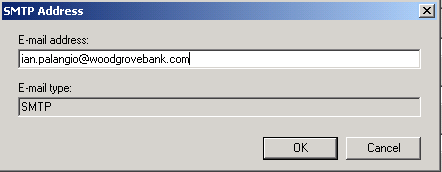교재: 10135B Configuring, Managing and Troubleshooting Exchange Server 2010 Service Pack 2
‘Exchange Server 2010: 사서함 서버 구성‘ 포스트에서 이어지는 글.
[받는 사람 관리]

AdventureWksQ 계정을 만듦. 우측 Actions 부분의 [Manage Full Access Permission] 클릭.
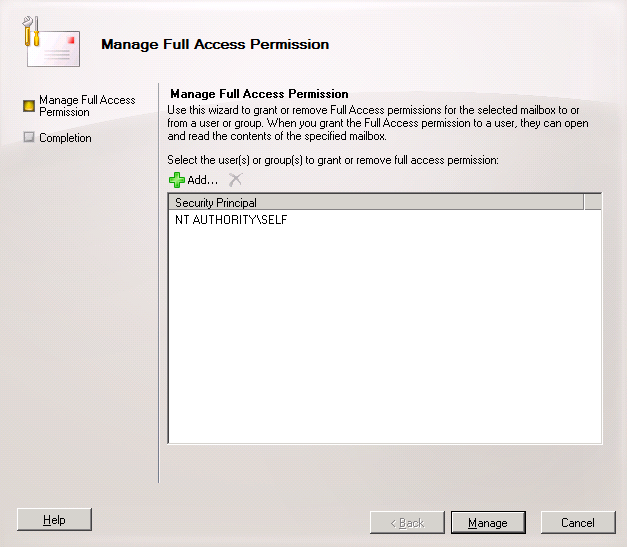
Add… 클릭

George Schaller 선택, OK

Manage 선택
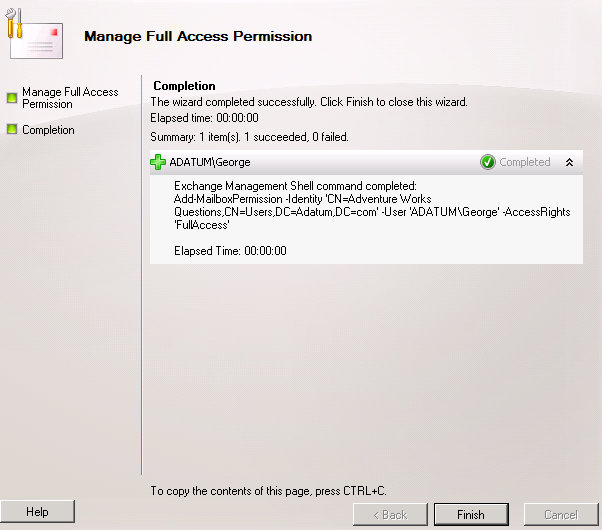
Finish 선택.
[Resource Mailbox 만들기]
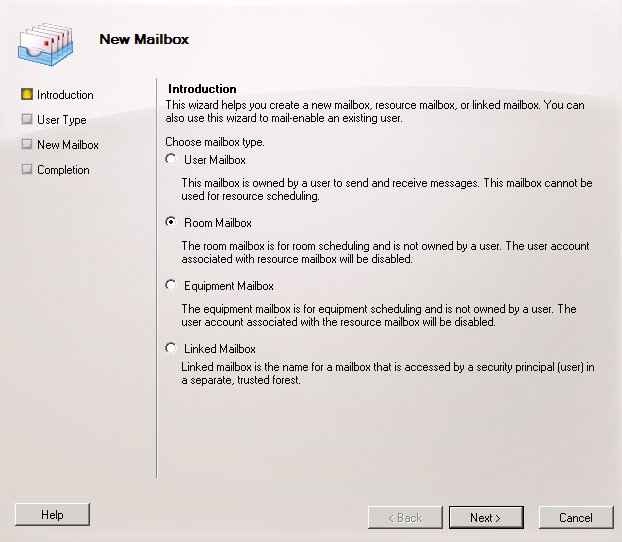
New Mailbox -> Room Mailbox
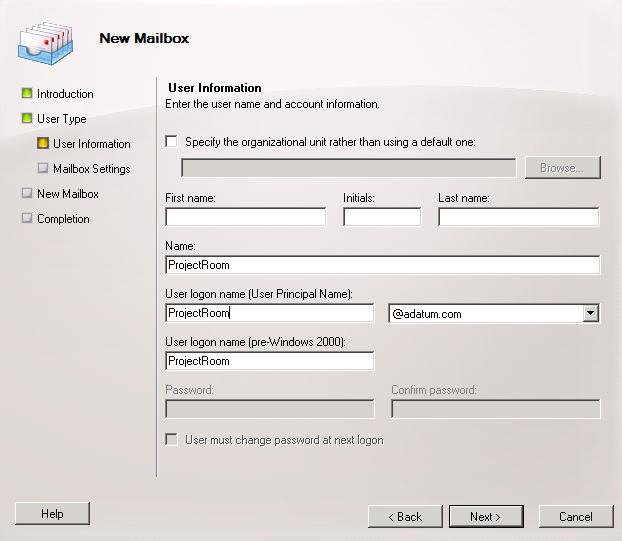
ProjectRoom 이라는 이름으로 만들기
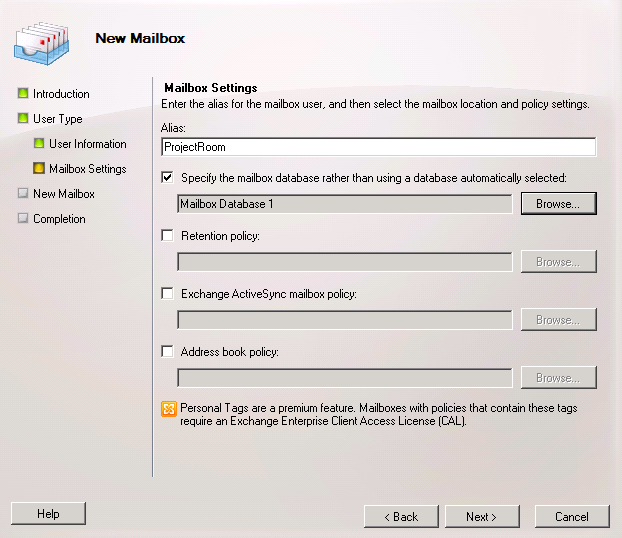
Alias를 입력하고 MBX DB를 선택하여 진행
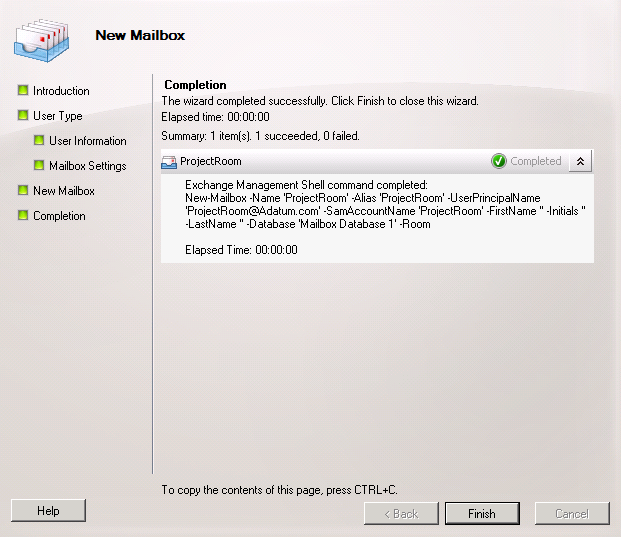
Finish 선택
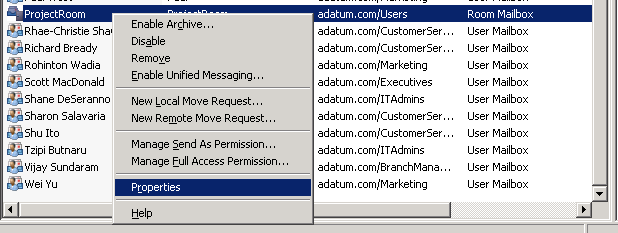
ProjectRoom 사서함의 속성 보기

Resource General 부분의 ‘Enable the Resource Booking Attendant’에 체크.
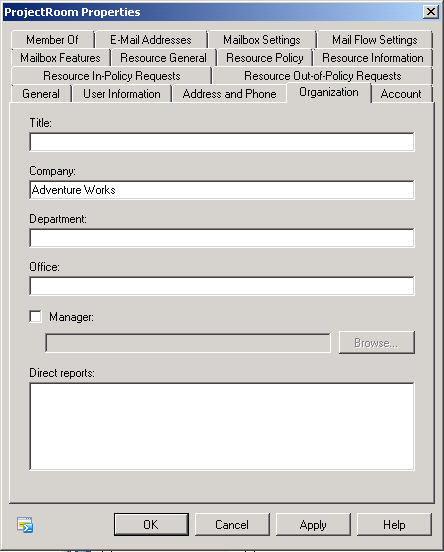
Organization의 Company 정보를 적절히 적어주자.
[사서함을 다른 DB로 이동하기]

George Schaller 사서함을 선택해 New Local Move Request 클릭

Target mailbox database를 선택한 뒤, Next

오류가 있는 메시지가 발견되면 ‘Skip the mailbox’하는 것이 기본값이다. 그대로 진행

완료.

콘솔 트리에서 Move Request 부분을 보면 방금 처리된 작업이 나타난다.
[메일 연락처(Mail Contact) 만들기]
참고: 해당 Task 설명에 Mail-enabled contact 라고 나와 있음.

Mail Contact -> New Mail Contact…
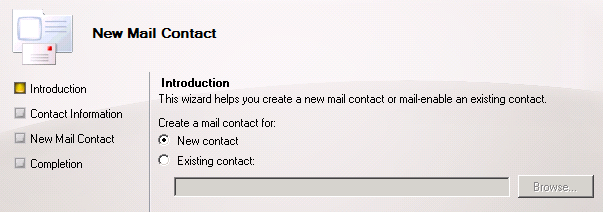
New contact

정보를 입력한 후, External e-mail address 부분의 Edit… 를 누름
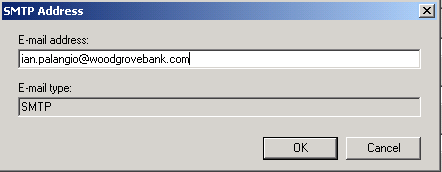
메일 주소를 적절히 입력
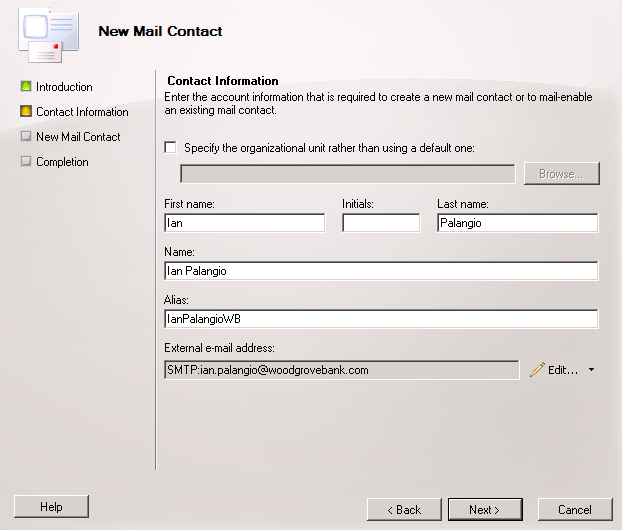
Next

추가한 Mail Contact가 보이게 된다.